| 上一篇主題 :: 下一篇主題 |
| 發表人 |
內容 |
scott1028
3根毛的巴薩拉
OCDOG論壇一般會員
註冊時間: 2004-07-30
文章: 69
|
 發表於: 2006 六月 17 07:04 am 文章主題: CoolerMaster X Craft 3.5" USB 硬碟外接盒測試報告 發表於: 2006 六月 17 07:04 am 文章主題: CoolerMaster X Craft 3.5" USB 硬碟外接盒測試報告 |
 |
|
CoolerMaster X Craft 3.5" USB 硬碟外接盒測試報告
小弟最近購入了一個CoolerMaster的3.5"硬碟外接盒,順手拍了幾張照來跟大家分享一下。
1.外盒近照,小弟偏愛黑色,所以跟廠商訂了個黑色的。:)

2.背面近照,左邊三張圖是安裝方法,右邊六張是產品的特色。

3.側面的多國語言和規格近照。

4.小弟買的是USB介面,原廠還提供1394和ESATA的規格。

5.外盒上方近照,可以看到還有銀色的可以選擇。

6.迫不及待的把外盒撕爛之後,終於看到了內容物,小弟已經快懶的照相了,只想趕快拿出來玩。

7.配件被我一股腦倒出來,這外接盒最好用的功能就藏在那片光碟中。

8.主角終於出現了,鋼琴烤漆的外表,全鋁的材質,閃閃發光的銷魂LOGO,這外接盒還另外提供兩個2.0的USB接頭。

9.鏡面烤漆,銷魂的洞洞裝提供良好的散熱,通電之後CoolerMaster的Logo就會...發光。

10.底部近照,全部打洞,連硬碟架都是蜂巢式,讓硬碟散熱面積大了很多。

11.突然小弟發現了一塊鋁塊,但是還不知道這塊是要幹麻的,初步判定是讓硬碟外接盒立起來的。

12.看完說明書之後,確定這塊是讓硬碟外接盒立起來的支撐架,但是感覺好像有點太單薄了,底部還有防滑塑膠墊。

13.手癢就先把他和外接盒結合了,但是沒有很密合的感覺,不過站起來倒是不會晃來晃去。

14.這個東西還需要小弟介紹嗎?直得一提的是他的電源線比較長,大概比一般機殼或power送的長10公分左右。
 |
|
| 回頂端 |
|
 |
scott1028
3根毛的巴薩拉
OCDOG論壇一般會員
註冊時間: 2004-07-30
文章: 69
|
 發表於: 2006 六月 17 07:05 am 文章主題: 發表於: 2006 六月 17 07:05 am 文章主題: |
 |
|
15.說明書有點單薄,雖然是多國語言,但沒有完整介紹軟體的使用方法,使用者必須從光碟中才能獲取軟體的使用方法,另外兩個白色的塑膠片是給薄型硬碟安裝的。
(例如最新的Seagate 7200.9 單碟160G薄型硬碟)

16.把外接盒拆了,步驟很簡單,壓下電源那頭的銀色開關,將上蓋往後拉,電源那頭往前推,完全不需要螺絲起子就能打開。

17.上蓋的散熱貼布,原廠有貼上保護膜。
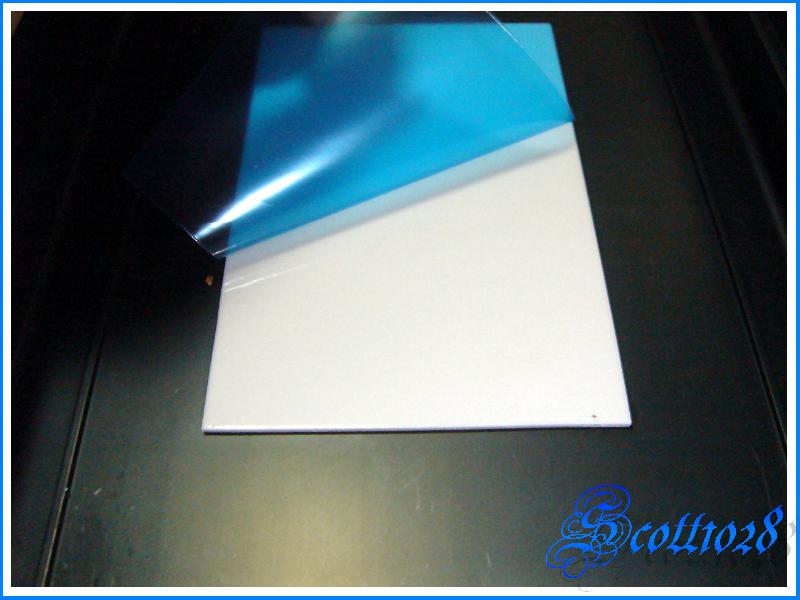
18.很多人關心的晶片和用料。

19.再拍一張,不過小弟沒有研究,不清楚到底好不好?

20因為有四顆這種防震螺絲所以完全不需要鎖螺絲。

21.迫不及待的將硬碟裝了上去,只要將硬碟底部的四個螺絲孔和防震螺絲對好就能順利的安裝上去。

22.將硬碟安穩的扣上底部四個防震螺絲之後,再蓋上上蓋就完成了硬碟的安裝,最後只要把電源那頭往內推,聽到開關扣緊的聲音就能使用了。

23.安裝完後的樣子,超漂亮的散熱孔,可以清楚的看到裡面的硬碟。

24.接下來把硬碟架裝上,接上電源按下開關就能看到美美的藍光Logo了。

25.躺著玩還不夠,讓他立起來給我拍幾張,沒想到那單薄的硬碟架居然還滿穩的。

26.這銷魂藍光Logo還是一個"按鍵",按下之後能配合軟體自動備份和更新資料到外接盒或主機的硬碟裡。

27.硬碟動作的時候會發出紫光,原廠說是紅光,但是小弟感覺比較像紫光。

接下來是軟體方面的介紹...待續:) |
|
| 回頂端 |
|
 |
scott1028
3根毛的巴薩拉
OCDOG論壇一般會員
註冊時間: 2004-07-30
文章: 69
|
 發表於: 2006 六月 17 07:09 am 文章主題: 發表於: 2006 六月 17 07:09 am 文章主題: |
 |
|
28.將光碟內的IniBackup軟體安裝完後重新開機,接下來將外接盒接上PC,然後啟動IniBackup軟體,因為是第一次使用,所以還不能使用快速備份,請先按Add建立新的備份模式。
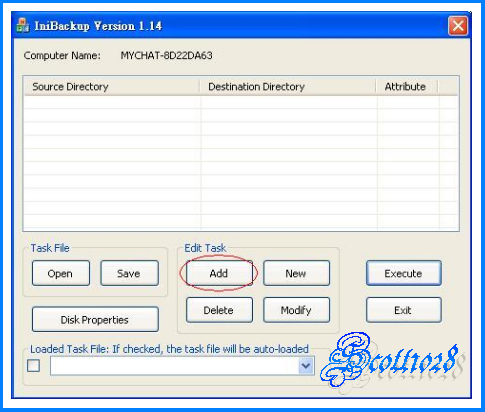
29.再來按下右上角Source的Browse(藍色圈起處)選擇你想備份的資料夾,再按下Destination的Browse(綠色圈起處)選擇要到備份到外接盒的哪一槽,記的要把Newer打勾(只備份新的資料),這樣才不會每次都備份全部的資料,下面的三個選項選Backup才能執行備份資料,完成之後請按下OK。
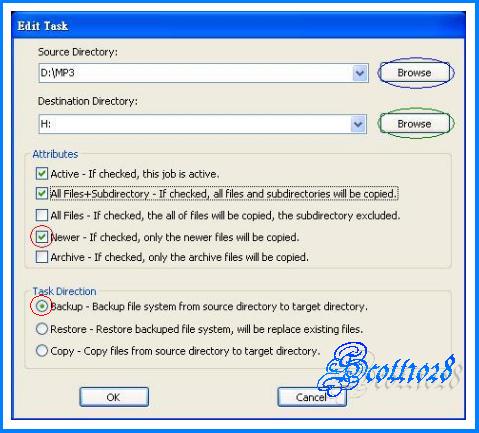
30.現在可以看到有一個新的備份模式產生了,接下來我們要儲存快速備份的模式。
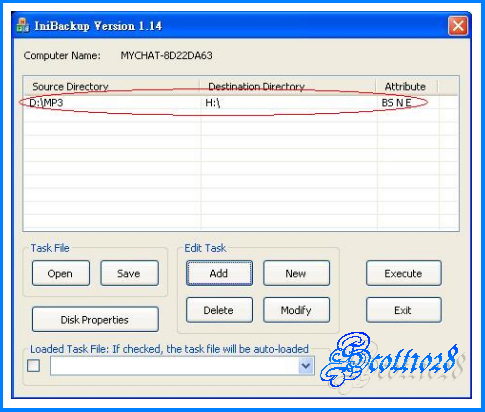
31.按下Save存下備份模式。
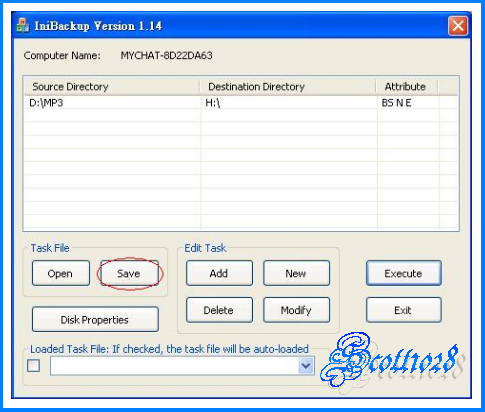
32.鍵入你想要的檔案名。
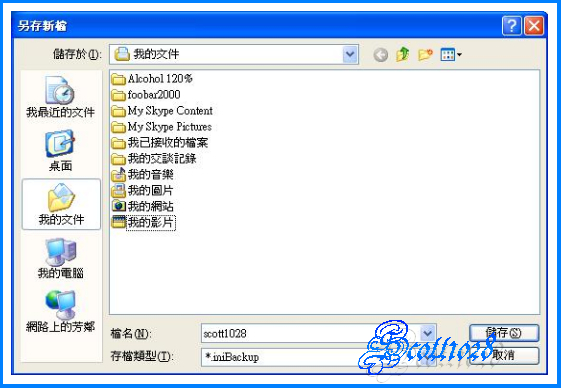
33.再來我們要開啟剛剛儲存的備份模式,這樣才能執行快速備份,按下Open。
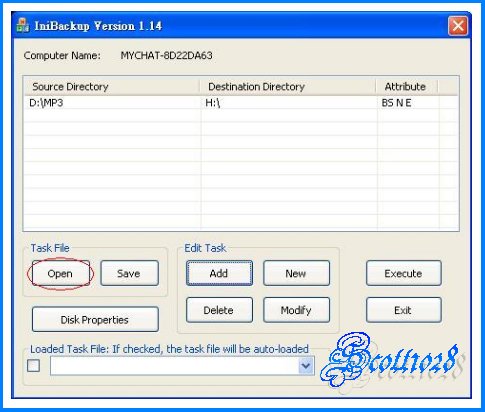
34.選擇剛剛儲存的備份模式。
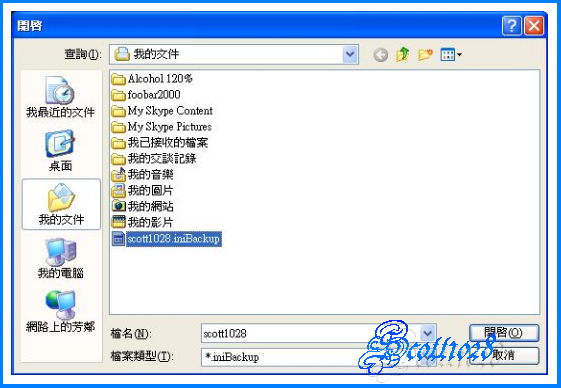
35.接下來會看到下方有捷徑產生了,將左下角的框框打勾,這樣就完成啟動快速備份的動作了。
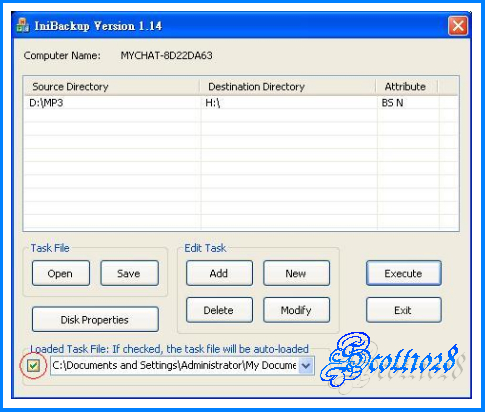
36.按下外接盒上CoolerMaster的藍光Logo,程式就會自動執行自動備份了,備份到外接盒裡的檔案預設為Back_Drive_X,X為磁碟代號。

37.如果要快速將備份的資料存回PC,一樣再新增一個模式,選擇你之前備份的Back_Drive_D,再將Newer打勾(只將新的檔案回存到PC),下面的選項選擇Restore,這樣就完成了回存的動作了。
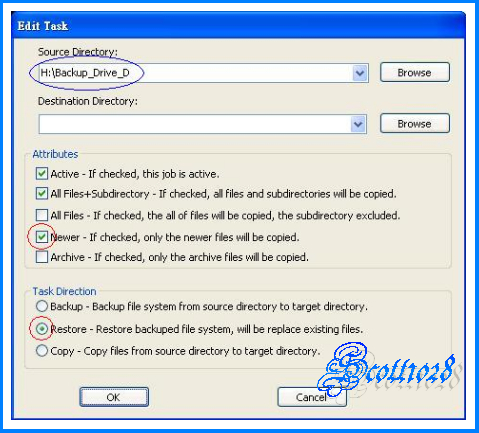
38.再軟體內可以看到多了一個新的模式,一樣記的做Save和Open的動作,這樣才能正確的啟動單鍵備份和回存動作。
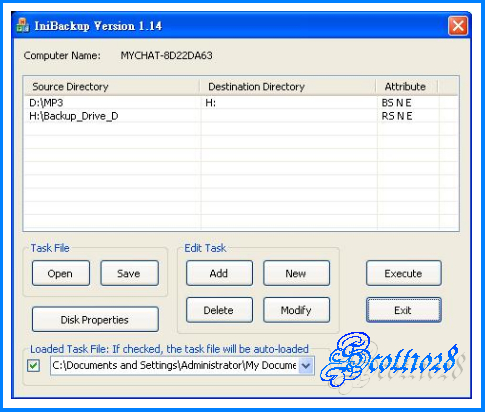
39.這是小弟自己玩出來的模式,第一個可以是USB隨身碟或是數位相機,儲存到外接盒裡的備份檔,第二個是把外接盒裡的新檔案存回PC硬碟裡,第三個動作是將硬碟裡有更新的檔案存到外接盒,當然你可以繼續延伸下去(例如再將新的檔案存到USB隨身碟或數位相機中),而且設定完成後,你只要按下CoolerMaster的Logo就能完成所有的動作,完全不用手動去複製檔案。
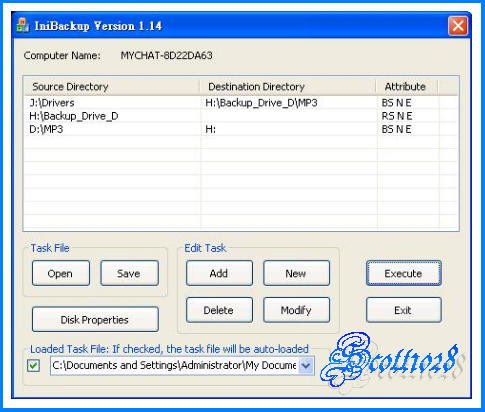
40.這個軟體還有加密模式,在右下角的軟體圖按下右鍵,選擇Set Password就能建立密碼了。
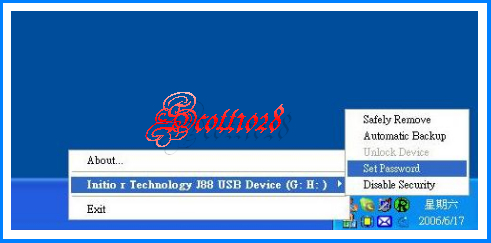
41.下次將外接盒接上時就會出現這個視窗,要你輸入密碼才能正確執行動作。
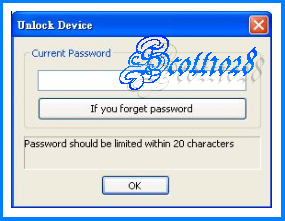
42.建立及修改密碼的視窗。
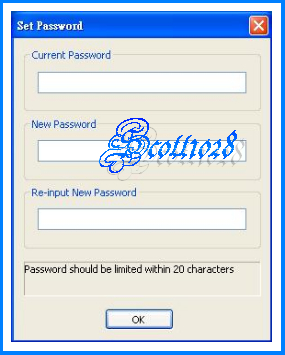
玩後心得:外接盒的外表很有質感,背面的蜂巢式散熱孔提供硬碟良好的散熱效果,安裝相當簡易,完全不用螺絲和工具,內建另外兩個USB擴充槽,擴充性不錯;內附的備份軟體和外接盒的單鍵備份功能搭配的相當好,而且售價不會太貴,以上都是此產品的優點;當然缺點也是有的,讓硬碟立起來的鋁片稍嫌單薄,且和外接盒組合後沒有很緊密,只要將外接盒拿起就能感覺到鋁片晃來晃去,說明書沒有明確的指出軟體如何使用,使用者如果沒到光碟裡找說明檔就要自己摸索,相當不方便,以上是小弟玩了一天後的感想,歡迎大家提供意見或想法來一起討論。
_________________
酷大師3劍客測試
冰山美人測試
巴黎鐵塔測試
TT機殼和XP120和ULTRA 500W 試用
 |
|
| 回頂端 |
|
 |
RVD
暗黑 AJ
OCDOG的老闆

註冊時間: 2003-12-08
文章: 4960
來自: 新莊輔大
|
 發表於: 2006 六月 17 09:18 am 文章主題: 發表於: 2006 六月 17 09:18 am 文章主題: |
 |
|
感謝scott1028的分享 ~ ^^ 感覺不錯
_________________
 魔 魔  天使 天使
永久網址:http://www.ocdog.net |
|
| 回頂端 |
|
 |
bobsuper
我還沒有外號
OCDOG論壇一般會員
註冊時間: 2005-07-29
文章: 8
|
 發表於: 2006 七月 18 02:11 am 文章主題: 發表於: 2006 七月 18 02:11 am 文章主題: |
 |
|
| 這個可以被份開機區(C:)嗎? |
|
| 回頂端 |
|
 |
bboykaze
星野子義
OCDOG論壇一般會員
註冊時間: 2006-06-28
文章: 38
|
 發表於: 2006 七月 18 09:33 am 文章主題: 發表於: 2006 七月 18 09:33 am 文章主題: |
 |
|
好詳盡的介紹@@
感覺很有質感ㄛ~
_________________
*I lOve Fiat*
 |
|
| 回頂端 |
|
 |
Jb_0513
OCDOG謎樣人物
註冊時間: 2005-01-06
文章: 62
|
 發表於: 2006 七月 23 02:21 am 文章主題: 發表於: 2006 七月 23 02:21 am 文章主題: |
 |
|
看完之後小弟就弄了一個來裝裝,質感還不錯.安裝也蠻方便的,不過第一次拆開有點搞不清楚拆法(懶的看說明書).
裝完上機跑,在安靜的環境中聽有些許的噪音.不過還Ok啦.
內建的軟體還沒裝來玩.有空再搞.
缺點的話大概就表面容易沾指紋.底座不夠密合,但不至於搖晃. 
看狀況可能還會再買一個來裝.... 
_________________
 |
|
| 回頂端 |
|
 |
Ghost
熱愛寫真集的鬼
OCDOG論壇一般會員

註冊時間: 2004-11-27
文章: 27
來自: PCDVD
|
|
| 回頂端 |
|
 |
RVD
暗黑 AJ
OCDOG的老闆

註冊時間: 2003-12-08
文章: 4960
來自: 新莊輔大
|
 發表於: 2006 七月 24 06:31 pm 文章主題: 發表於: 2006 七月 24 06:31 pm 文章主題: |
 |
|
過幾天會進貨 ~ ^^ 售價約 1100元 ~
_________________
 魔 魔  天使 天使
永久網址:http://www.ocdog.net |
|
| 回頂端 |
|
 |
komurofan
我還沒有外號
OCDOG論壇一般會員
註冊時間: 2005-05-23
文章: 5
|
 發表於: 2006 七月 27 08:34 pm 文章主題: 發表於: 2006 七月 27 08:34 pm 文章主題: |
 |
|
| RVD 寫到: | | 過幾天會進貨 ~ ^^ 售價約 1100元 ~ |
哇,還滿便宜的
不知道會不會進雙介面的(USB2.0/IEEE1394) |
|
| 回頂端 |
|
 |
|



















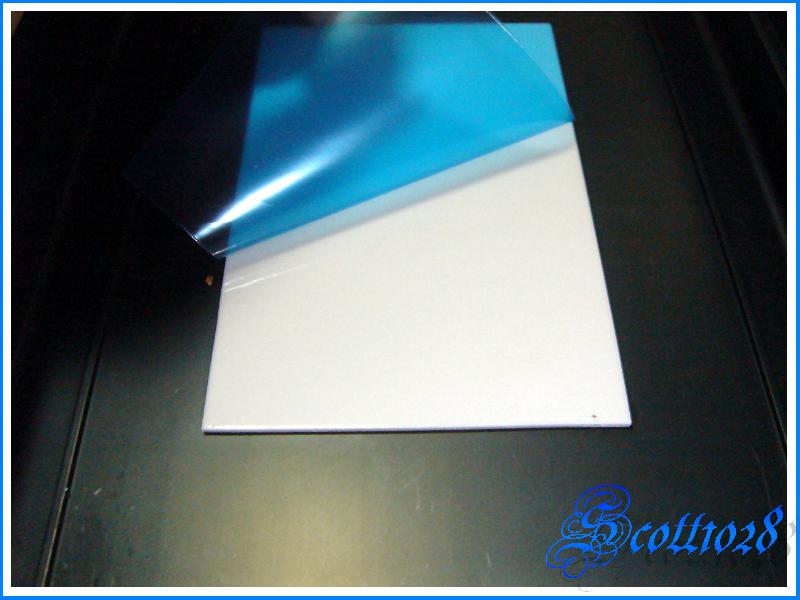










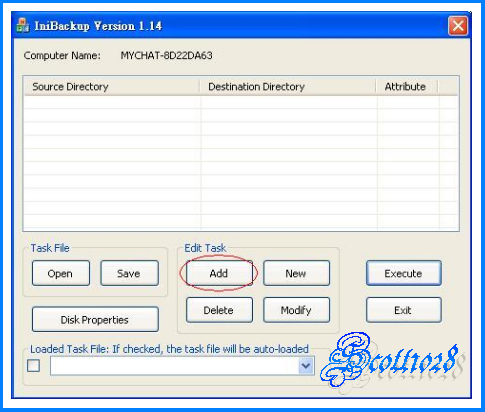
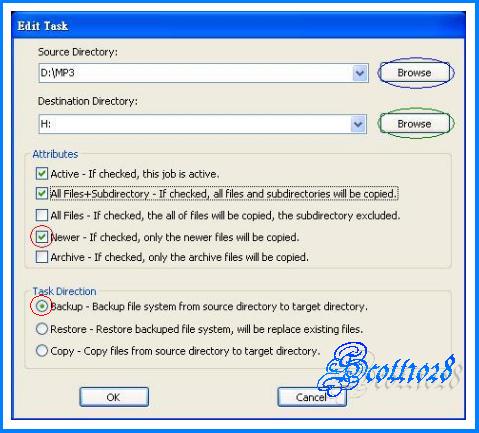
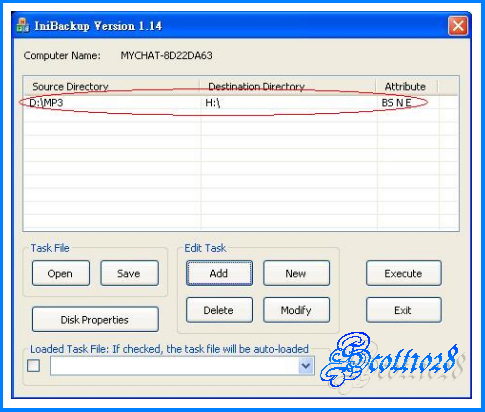
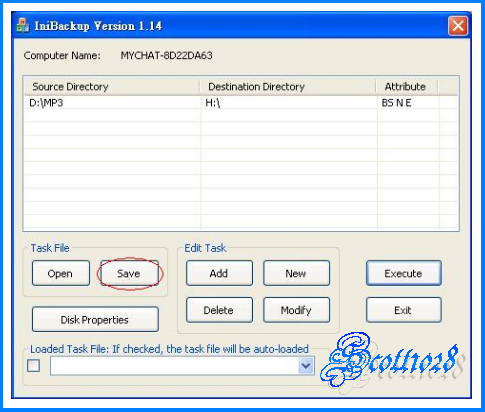
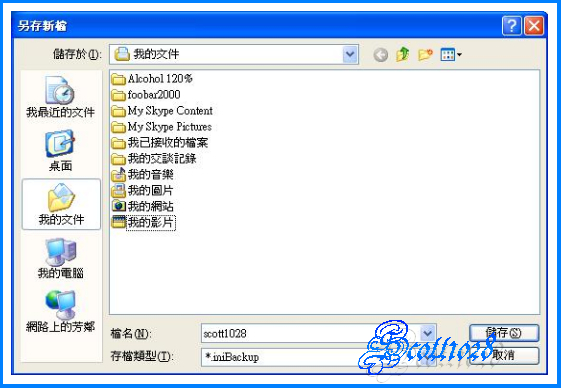
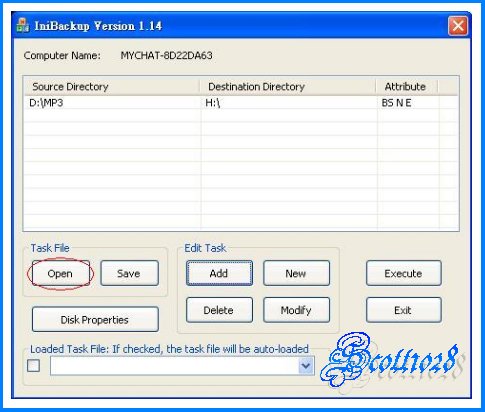
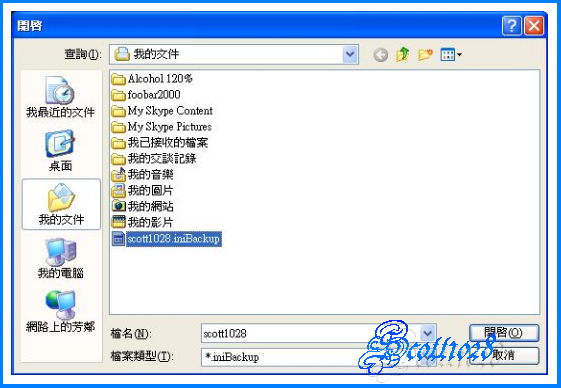
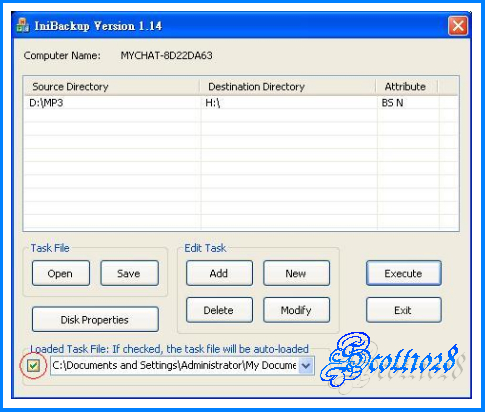

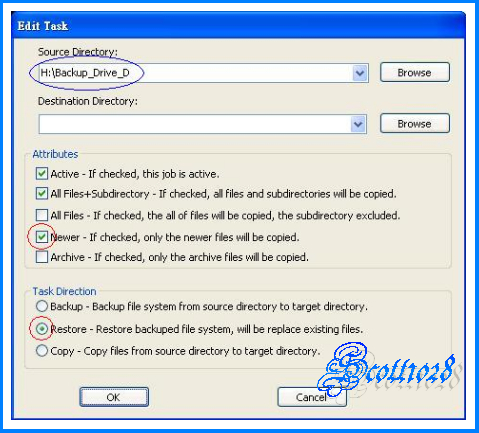
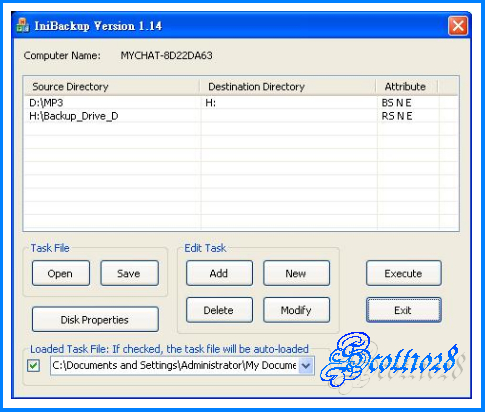
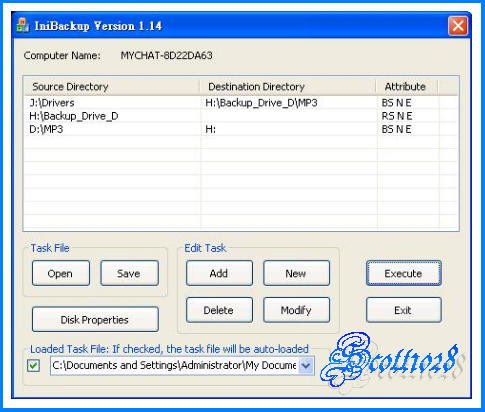
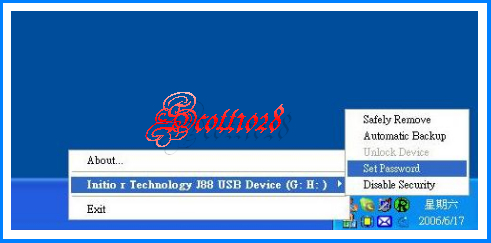
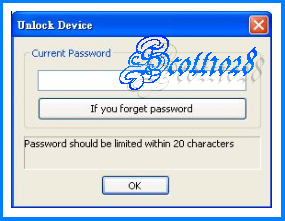
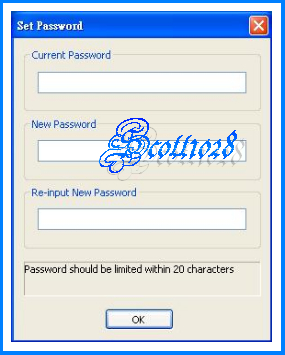

 魔
魔  天使
天使






